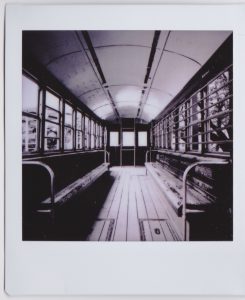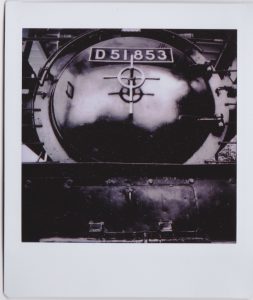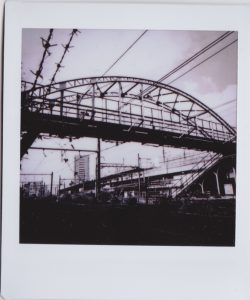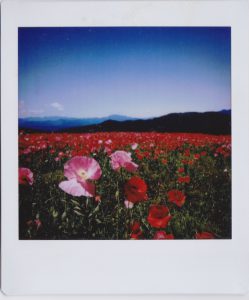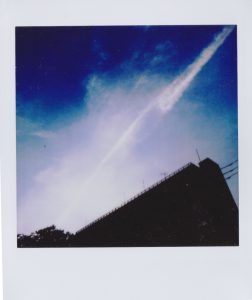今回は2017年5月19日に発売されたFujifilmのインスタントカメラ
【instanx SQUARE SQ10 チェキ スクエア】をご紹介します。
このカメラは先日JCII (一般財団法人日本カメラ財団)が選定する
2017年の「歴史的カメラ」の一つになりました。

インスタントカメラ「チェキ」は手軽にその場で撮影、プリントができるところが受けて若い女性を中心に幅広い支持を得ています。その人気は日本以外の方が高くアジア圏では圧倒的な人気です。2015年の世界出荷台数は500万台を超えていて2016年の出荷台数はさらに伸びているようです。
インスタントカメラといえばアメリカのポラロイドしかなかった時代が長く続きました。

Polaroid SX-70 FirstModel
これは1972年に発売された【Polaroid SX-70】
折り畳み式の一眼レフで近接から遠景まで正確なピント合わせが可能なのとそれまでのピールアパート(引き剥がし式)からマガジン式にフィルムも刷新され使いやすくなった機種です。今でも根強いファンが存在します(私も含めて)。このカメラの開発コードネームが【アラジン】だといわれていて今回の記事のタイトルに使わせてもらいました。
このSX-70の採用していた画面サイズが縦横1:1のいわゆるスクエアフォーマットでinstagramの元になったようですね。※厳密には7.7×7.9cmと真四角ではありませんが。
強固なパテントによりポラロイドは長年、独占状態でしたがパテントが切れた頃の1981年に富士フィルムが「フォトラマ」で参入。その後、手軽なサイズのinstaxシリーズは1999年に登場しました。その後横長になったinstax Wideが追加されて現在に至ります。
チェキの魅力はインスタントカメラなので撮影したものがプリントになりますから「一点もの」である事です。アイドルイベントやメイドカフェなどでも盛んに利用されています。
instagramをはじめととする写真を共有・シェアする文化が広まり誰でもスマホで簡単に共有できる現代ですがやはりプリントされた写真は独特の存在感がありますね。
2016年のCP+で開発が発表された instax SQUARE はフォーマットが1:1のスクエアサイズになる事以外は発表されず、私も「このカメラ欲しい」病になったものです。 正式発表があるのではと、勇んで出かけたCP+2017でも実機はお目にかかれずじまいでした(泣
2017年5月にやっと、発売されましたので発売日に入手し色々、楽しんで使っています。
SQ10の特徴としては新開発の「install SQUARE Film」を使用するインスタントカメラでありながら。CMOSセンサーを搭載したデジカメであり撮影した画像の修正や加工が可能な「ハイブリッド」なカメラという事でしょうか。
従来のチェキでは接写モードくらいしかなくパンフォーカス、または近距離、遠距離のゾーンフォーカスシステムでしたからいわゆる「使い切りカメラ」のようなちょっとゆるい描写でした。
(そこが魅力でもありますが・・・)
SQ10はF2.4のレンズで最短撮影距離10cmまで寄れるオートフォーカスですからペット写真やテーブルフォトが楽しくなりますね。
画角は約28.5mm(35mmフィルム換算)で一般的なスマートフォンと近くなっています。
解像度は1920×1920のスクエアフォーマット。使用メディアは内蔵メモリーもありますが外部メディアとしてmicroSD、microSDHCも使えます。1GBで1000枚保存できるとのことなので32GBを入れたらそれこそ無限に撮影できそうです。
撮影モードは通常、二重露光、バルブモードとあり様々なフィルターと組み合わせてクリエイティブな作品作りに活躍しそうです。
カメラの仕様、機能はこちらに詳しくありますのでご覧になって見てください。
それでは早速、使ってみたいと思います。
サイズはチェキの一般的なサイズとほぼ同じくらいでしょうか。
SQ10は単にインスタントカメラとしての機能だけでなくデジカメ+プリンターの機能を搭載していますから450gと女性にはちょっと重たいかもしれないです。

SQ10
電源はレンズ周りの円盤を回してON側に回して入れます。初めて使う時はボタンを探してちょっと戸惑ってしまいますがすぐに慣れるでしょう。
シャッターボタンはカメラ前面、レンズの左右にあります。(なんとなくパンダの耳のような・・・)
カメラを握った時に自然に押せるような位置ですね。
このボタンはメニューによって撮影モード切り替えボタンに変更できます。
左右どちらにも割り当てできるので左利きの方も使いやすいのではないでしょうか。
レンズは前述のように広角レンズです。
スマホでinstagramをよく使われる方は違和感なく使えると思います。

サイドカバー
撮影した画像はカメラ内のメモリーまたはMicroSDに保存されます。
内蔵メモリーまたはMicroSDに空き容量がないと撮影できなくなりますのでご注意ください。
充電はMicroUSB端子による本体内充電です。上の画像に見えるMicroSDスロットの近くに端子があります。

フィルム室開閉レバー
フィルムを入れには、このレバーをスライドさせてカバーを開きます。

フィルム室
このように開きますのでイラストに従ってフィルムパックをセットします。
フィルムの上にある遮光カバーは外さないでください。デジカメしか使った事がない人も増えていますので念のために書いておきます。一度、フィルムを装填したら途中で開けてはいけません。フィルムが「感光」してしまい真っ白になってしまいます。ご注意ください。

装填してフタを閉めると遮光カバーが排出されます。
これで撮影準備完了です!
液晶画面を見ながら撮影してみましょう。
この動画はプリントモードですが撮影するとこのようにプリントが上部に出てきます。
しばらく待つと画像がジワーッと浮かび上がってくる感じがデジカメに慣れているととても新鮮です。
以降の写真はSQ10で撮影、プリントしたものをフラットベッドスキャナーでスキャンして切り出して掲載しています。少し斜めになっているものもありますがご容赦ください。
まずはモノクロモードで撮影。
都電
このカメラは実際の撮影画像が本体メモリーまたはMicroSDに保存されます。撮影後もフィルターやエフェクトが変更できます。
実はメディア内に設定情報がCSVファイルとして保存されていて再生、プリント時に適用されるようです。
こちらがMicroSDカード内に保存されていたオリジナルの画像です。
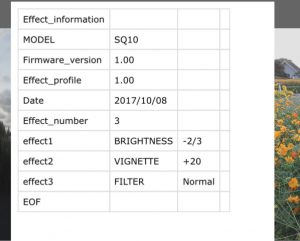
このように画像ファイルごとにエフェクトやフィルター、ビネットの設定情報が保存されています。このファイルの詳細設定についてはメーカーから公開されているわけではありませんので以下の説明は推測です。
effect1:BRIGHTNESS -2/3 (露出補正)画面全体の明るさ調整と思われます。
effect2:VIGNETTE +20 (ビネット量)周辺光量の増減と思われます。+にすると周辺が暗くなります。
effect3:FILTER Normal (フィルター種別)フィルタの種別。
プリセットされたフィルターは初期ファームウェアで10種類、新ファームウェア(Ver.2.01以降)はモノクロ写真の一部を色付けするパートカラー(6種類)が用意されています。
※これらの数字をPC上で修正してカメラに戻しても正常に動作するかは当方は一切保証できません。変更する場合はあくまでも自己責任でお願いします。
D51
陸橋
天空のポピー
ひこうき雲
防波堤
黒猫
いかがでしょうか。いわゆる「インスタ映え」するプリントが手軽に作れそうですよね。
SQ10はスクエアフォーマットで撮影できるデジカメ、インスタントカメラでありながらプリンターとしても使えちゃいます。ここからはフィルムカメラのスキャン画像を印刷する方法をご紹介します。

KOWASIX MM+85mm F2.8
elmarはブローニーフィルム(120フィルム)用の中判カメラも何台か使っています。写真は「KOWA SIX MM」という機種で現在も望遠鏡などで有名なコーワの製品です。一般的にはカゼ薬などの製薬メーカーとして知られていますね。製造は1970年代前半と思われます。
使用するブローニーフィルムは一般的な35mmフィルムより大きく、スクエアフォーマットである6x6版の場合、35mmフィルムの4倍以上の面積になります。高画質が狙えますのでプロやハイアマチュア御用達のフォーマットでしたね。フィルムサイズが大きい分、カメラも大きくなり重量も増します。画像のKOWA SIX MMはレンズ込みで1,800gくらいでしょうか。
撮影後はスキャナーで読み込んでデータ化していますがちょっとプリントしたいときにこのSQ10が活躍します。

ひまわり
KOWASIX MM 85mm F2.8で撮影、現像したものをスキャンしてMicroSDに入れ、SQ10でプリントしています。プリントに書いた焦点距離が間違っているのはお許しを・・・。
この場合、いくつか注意事項があります。
1.スキャンしたデータをパソコン上で適切なサイズにします。大きくても3,000×3,000ピクセルくらいが望ましいようです。ブローニーのスキャンデータは10,000×10,000以上になる事もありますので調整してください。
2.ファイル名は8文字(前半4文字が大文字のアルファベット、後半4文字が0から9までの数字にしてください。※たとえば「ABCD1234.jpg」といったファイル名にします。
3.MicroSDの直下にコピー ※DCIMなどフォルダー内に入れないようにしてください。
4.カメラで再生し必要に応じてフィルター、エフェクト処理後、プリント。
文字で書くとややこしいですが命名規則とコピー場所さえ注意していただければ大丈夫です。
プリントした写真アルバムに入れて保管しても良いですがこんな風にディスプレイするのも面白いでしょう。

麻ひもとディスプレイ用洗濯バサミ、コルクボードなどで簡単に作れます。
デジカメとしてもプリンターとしても使えるハイブリッドインスタントカメラSQ10はじゃんぱらでも買取、販売しています。
じゃんぱらでの在庫はこちら。
先日、ファームウェアの更新が行われていて新たなエフェクトとしてパートカラーが追加されました。ダウンロードはこちら。
さらに新色のホワイトが追加されています。これもカワイイ❤
その場でプリントして渡せることは大きなアドバンテージですね。思い出に残すにはマテリアルとしての写真が大きな役割を果たしてくれるでしょう。
以上、elmarがお送りしました。